Một chương trình để hạn chế hoạt động của máy tính bảng. Kiểm soát của phụ huynh dành cho Android. Các chương trình kiểm soát của phụ huynh đều miễn phí. Truy cập và quản lý từ xa
Điện thoại thông minh từ lâu đã trở thành một thứ phổ biến không chỉ trong tay người lớn mà còn cả trẻ em. Nhiều trẻ em nhận được chiếc điện thoại di động đầu tiên gần như ngay từ lớp một để luôn giữ liên lạc với cha mẹ. Ngoài ra, điện thoại thông minh không chỉ là phương tiện thực hiện cuộc gọi mà còn là một nền tảng giáo dục và chơi game khá mạnh mẽ.
Tuy nhiên, một tiện ích đa chức năng trong tay trẻ vị thành niên cũng có thể trở thành nguồn gốc của các vấn đề liên quan đến việc truy cập các trang web không mong muốn trên Internet hoặc tải xuống phần mềm độc hại. Do đó, hệ thống Android cung cấp khả năng thiết lập quyền kiểm soát của phụ huynh trên điện thoại của trẻ.
Các tính năng chính của kiểm soát của phụ huynh:
- Bảo vệ trẻ em khỏi nội dung web tiêu cực (bạo lực và khiêu dâm);
- Cấm tải xuống các chương trình trả phí;
- Bảo vệ khỏi vi-rút có hại có thể xâm nhập vào điện thoại cùng với các ứng dụng từ các nguồn không đáng tin cậy;
- Giới hạn thời gian trẻ chơi.
Cha mẹ có thể giới hạn quyền truy cập của con mình vào một số chức năng nhất định của điện thoại thông qua cài đặt Android, cửa hàng Google Play và bằng cách cài đặt các ứng dụng đặc biệt được cài đặt trên thiết bị di động.
Phương pháp 1. Cài đặt kiểm soát của phụ huynh trong Android
Để làm cho tiện ích an toàn nhất có thể cho con bạn, chỉ cần thiết lập các hạn chế truy cập của người dùng:
- Mở cài đặt Android;
- Chọn Người dùng;
- Bấm vào lệnh Thêm người dùng;
- Đặt hạn chế đối với tài khoản khách.
Trẻ sẽ có thể chọn ứng dụng nào sẽ được cài đặt trên máy tính để bàn của mình, nhưng cha mẹ sẽ kiểm soát quyền truy cập vào chúng. Ví dụ: bạn có thể hạn chế quyền truy cập vào trình duyệt hoặc gán mật khẩu cho cửa hàng Google Play.


Bằng cách thiết lập quyền kiểm soát của phụ huynh, người lớn có thể cung cấp cho con mình những ứng dụng giáo dục hữu ích nhất, đây sẽ là những trợ thủ đắc lực cho trẻ trong các bài học ở trường và khi làm bài tập về nhà.
Phương pháp 2: Cài đặt Google Play
Để ngăn trẻ tải xuống mọi thứ từ kệ của cửa hàng ảo Google, cha mẹ chỉ cần kích hoạt chức năng “Kiểm soát của phụ huynh” trong chính ứng dụng Google Play:
- Mở cửa hàng ứng dụng;
- Đi tới cài đặt;
- Chọn “Kiểm soát của phụ huynh”;
- Đặt và xác nhận mã PIN của bạn.
Sau này, Google Play cho bạn cơ hội định cấu hình lọc nội dung. Trò chơi, ứng dụng và phim có giới hạn xếp hạng từ 0 đến 18 năm. Và một hộp kiểm trong phần “Âm nhạc” cấm tải xuống những bài hát có nội dung tục tĩu.



Cách 3. Ứng dụng
Những bậc cha mẹ đang lo lắng về cách điều khiển điện thoại của con mình có thể tận dụng các tính năng của ứng dụng đặc biệt. Google Play có một số chương trình kiểm soát dành cho phụ huynh phổ biến và tiện lợi:
- Thời gian sàng lọc Kiểm soát của phụ huynh;
- Vỏ trẻ em;
Thời gian sử dụng thiết bị Kiểm soát của phụ huynh


Ứng dụng Screen Time sẽ giúp phụ huynh quản lý thời gian con họ sử dụng điện thoại thông minh. Chương trình bao gồm hai phần: ứng dụng chính và tiện ích bổ sung Screen Time Companion, được cài đặt trên thiết bị di động của trẻ.
Sau này, người lớn có thể theo dõi mọi hoạt động trên điện thoại của con trai hoặc con gái mình: trẻ đang chơi trò chơi gì, trẻ dành bao nhiêu thời gian cho các ứng dụng giải trí, trẻ đang xem hoặc nghe gì.
Trong số các chức năng chính của ứng dụng Screen Time là:
- Cài đặt thời gian hoạt động của ứng dụng;
- Chặn một số ứng dụng nhất định;
- Cấm truy cập mạng xã hội trong giờ học;
- Bổ sung thêm số phút hoạt động của chương trình.
Vì vậy, nếu một đứa trẻ, như người ta nói, dán mắt vào điện thoại thay vì học bài hoặc ăn trưa, cha mẹ chỉ cần nhấn các nút cần thiết trong ứng dụng trên thiết bị của mình nhiều lần mà không cần lấy đi chiếc điện thoại di động yêu thích của cậu thiếu niên.
Vỏ trẻ em


Kids's Shell là một trình khởi chạy chỉ khởi chạy các ứng dụng và trò chơi được ủy quyền trên điện thoại. Với sự trợ giúp của nó, một loại vùng an toàn được tạo ra trong điện thoại di động của trẻ. Trình khởi chạy cũng có thể được cài đặt trên điện thoại của cha mẹ mà trẻ có quyền truy cập . Trong trường hợp này, các cuộc gọi và SMS cũng như quyền truy cập vào Google Play đều bị chặn.
Chức năng cơ bản của Kid's Shell
- Chế độ dành cho trẻ em, trong đó chỉ những ứng dụng do phụ huynh lựa chọn mới được khởi chạy;
- Chặn chuyển đổi sang Google Play, cũng như các liên kết và biểu ngữ quảng cáo;
- Cấm mua hàng trong các chương trình đã cài đặt;
- Đặt mật khẩu toán học để thoát khỏi shell.
Trong phiên bản PRO với giá 200 rúp, chức năng của ứng dụng mở rộng để cấm truy cập Internet, định cấu hình máy tính để bàn, đặt thời gian hoạt động của điện thoại thông minh cũng như trình phát tích hợp có nội dung hữu ích cho trẻ em.

YouTube Kids là một ứng dụng đặc biệt chứa các video mang tính giải trí và giáo dục. Hơn nữa, nếu phụ huynh không thích bất kỳ video nào, chỉ cần nhấp vào nút “Khiếu nại” và video được chỉ định sẽ bị xóa khỏi chương trình.
Tất cả các video trong ứng dụng được chia thành bốn loại:
- Âm nhạc;
- Giáo dục;
- Kính vạn hoa.
Nhờ các nút bấm lớn, ngay cả những người dùng nhỏ nhất cũng có thể vận hành giao diện. Bạn cũng có thể kết nối điện thoại thông minh có chương trình đã cài đặt với TV và xem video trên màn hình lớn.
Cài đặt đặc biệt dành cho người lớn sẽ cho phép bạn tắt chức năng tìm kiếm để trẻ chỉ xem video trên màn hình chính và cũng sẽ giới hạn thời gian hoạt động của chương trình.

Safe Lagoon là một ứng dụng kiểm soát phổ biến của phụ huynh. Để sử dụng nó, chỉ cần làm theo các bước đơn giản sau:
- Tải Safe Lagoon xuống thiết bị của con bạn;
- Tạo hồ sơ gốc;
- Thiết lập bảo mật;
- Cài đặt Lagoon dành cho phụ huynh hoặc truy cập hồ sơ của bạn trên trang web.
Trong hồ sơ, cha mẹ có thể theo dõi hoạt động của trẻ trên Web và ứng dụng, đặt giới hạn làm việc với các chương trình và thậm chí đặt chu vi địa lý, trong đó cha và mẹ sẽ luôn có thể biết con mình đang ở đâu và sẽ nhận được một thông báo nếu anh ta đã vượt quá một giới hạn nhất định.
Cách chọn điện thoại thông minh để kiểm soát của phụ huynh
Trước khi thiết lập quyền kiểm soát của phụ huynh trên điện thoại của trẻ, người lớn nên lưu ý cung cấp cho con mình một thiết bị đáng tin cậy và rẻ tiền để học tập và vui chơi.
Nếu chúng ta đang nói về điện thoại thông minh dành cho học sinh, cần tính đến các đặc điểm sau của thiết bị:
- Giá. Một chiếc điện thoại thông minh không nên quá đắt vì trẻ em có thói quen thường xuyên làm vỡ cả những món đồ chơi yêu thích nhất của chúng;
- Chức năng. Các ứng dụng trò chơi và giáo dục, cũng như các shell đặc biệt để phụ huynh kiểm soát với các chương trình trong đó, sẽ chạy mà không gặp sự cố trên thiết bị di động của trẻ;
- Kích thước nhỏ. Đối với trẻ từ 7 đến 14 tuổi, nên mua điện thoại thông minh nhỏ gọn, nhẹ để sử dụng thoải mái hơn.
Bạn có thể đọc thêm về những thông số mà phụ huynh nên chú ý khi tìm kiếm thiết bị di động cho con mình trong bài viết “Cách chọn điện thoại thông minh tốt nhất cho học sinh”.
Để đảm bảo rằng trẻ được cung cấp một thiết bị di động đa chức năng mà cha mẹ có thể điều khiển bằng các ứng dụng và cài đặt đặc biệt, chúng tôi khuyên bạn nên chú ý đến mẫu máy của công ty Fly của Anh - điện thoại thông minh Nimbus 11.
Điều đáng chú ý là trong 14 năm, Fly đã liên tục cung cấp cho người tiêu dùng những chiếc điện thoại thông minh mạnh mẽ, hiệu quả và giá cả phải chăng. Trong trường hợp này, một mô hình phù hợp có thể được chọn cho cả người lớn và trẻ em.
Fly Nimbus 11 rất có thể sẽ trở thành điện thoại thông minh đầu tiên của trẻ sẽ phục vụ trẻ một cách trung thành trong nhiều năm, giáo dục, truyền cảm hứng, giải trí và mở ra cánh cửa đến với thế giới công nghệ cao cho trẻ nhỏ.

Với rất ít tiền - chỉ 3.790 rúp - người lớn sẽ có thể cung cấp cho con mình một chiếc điện thoại thông minh tiện lợi và nhẹ với kích thước cực kỳ thoải mái: 132,9 x 67,3 x 10,2 mm. Màn hình 4,5 inch hiển thị hoàn hảo các video và giao diện phục vụ các ứng dụng giải trí, giáo dục.
Bạn có thể dễ dàng cài đặt các ứng dụng kiểm soát của phụ huynh tiện lợi nhất trên điện thoại thông minh Fly Nimbus 11 của mình, bao gồm các trình khởi chạy với phần mềm được chọn. Bộ xử lý 4 nhân tốc độ 1,1 GHz mạnh mẽ và RAM 1 GB chịu trách nhiệm cho hoạt động ổn định ở đây, và để trẻ có thể dễ dàng giao tiếp với bạn bè trên mạng xã hội (tất nhiên, không phải trong giờ học hoặc bài tập về nhà), điện thoại thông minh có một module được cài đặt kết nối 4G LTE tốc độ cao.
5 phút để đọc.
Hầu hết thời gian, cuộc sống của chúng ta được bao quanh bởi nhiều thiết bị kỹ thuật số khác nhau. Trong một lượng lớn các tiện ích và thiết bị như vậy, nhu cầu cấp thiết là phải kiểm soát chặt chẽ thông tin đến, bởi vì trẻ em dành phần lớn thời gian cho những thiết bị như vậy.
Các khả năng tiêu chuẩn của hệ điều hành Android không phải lúc nào cũng cho phép bạn xử lý tác vụ này và do đó nhu cầu về các chương trình chuyên dụng tăng lên đáng kể, vì tính bảo mật và lọc thông tin và nội dung đến là những thông số chính để làm việc và tương tác với thế giới kỹ thuật số. Bài viết này sẽ xem xét các đại diện tốt nhất của các chương trình nhằm mục đích kiểm soát của cha mẹ đối với hành động của trẻ em.
Tính linh hoạt của ứng dụng này được giải thích bằng việc phân phối tất cả các ứng dụng có sẵn trên thiết bị thành 4 loại: giáo dục, trò chơi và giải trí, phát triển và các chương trình khác. Để làm việc với từng chương trình riêng biệt, bạn có thể đặt các giới hạn cần thiết về thời gian trẻ dành để làm việc trong chương trình, quyền truy cập, khung thời gian và các hạn chế khác nhau.
Một ví dụ cụ thể - bạn có thể cấm chương trình hoạt động sau 21:00 hoặc đặt lệnh cấm đăng ký ứng dụng trong khoảng 14:00 - 16:00, khi bạn cần làm bài tập về nhà. Bằng cách tích lũy số liệu thống kê đầy đủ về thời gian bạn tham gia chương trình, cũng như các khía cạnh khác của ứng dụng và hành động của con bạn, chương trình sẽ phân tích thông tin đến và đưa ra báo cáo chi tiết về việc sử dụng thông tin đó.
Nghĩa là, chính phụ huynh sẽ đặt ra những giới hạn, hạn chế và cấm đoán dựa trên thông tin được cung cấp. Suy cho cùng, ai hiểu con cái hơn bố mẹ nó. Một chức năng quan trọng là kiểm soát vị trí của con trai hoặc con gái tại một thời điểm cụ thể. Như vậy, sự giám sát của cha mẹ sẽ làm giảm bớt căng thẳng và những lo lắng không mong muốn của cha mẹ và những người thân yêu.
Để kiểm soát và tác động đến các lĩnh vực của trẻ mẫu giáo và trẻ lớn hơn, bạn có thể sử dụng ứng dụng Timeway. Việc cài đặt kép chương trình là cần thiết trên cả thiết bị Android của chính đứa trẻ và của một trong những phụ huynh giám sát. Toàn bộ nguyên tắc hoạt động được xây dựng xoay quanh việc quản lý và nhận dữ liệu từ thiết bị của trẻ thông qua truy cập từ xa.
Bằng cách này, bạn có thể đặt khoảng thời gian hoạt động cho điện thoại thông minh hoặc máy tính bảng của con mình, nghỉ giải lao, đặt giới hạn sử dụng cũng như làm việc và tương tác với một ứng dụng cụ thể, điều này sẽ cho phép bạn tinh chỉnh hơn nữa cách thức hoạt động của con bạn. sử dụng và tiêu thụ nội dung.
Nếu con cái của bạn không vâng lời, chức năng chặn ngay lập tức tất cả các chức năng của thiết bị sẽ ra tay giải cứu.
Ngoài chức năng, còn có báo cáo chi tiết và dữ liệu được xử lý thống kê từ điện thoại hoặc thiết bị, cũng như hiển thị chính xác vị trí hiện tại của trẻ trên bản đồ Google.
Sự giám sát của cha mẹ và cách tiếp cận của người đánh giá tiếp theo được xây dựng dựa trên sự tương tác trong việc kiểm soát hành động của trẻ, như trong một trò chơi. Tất cả các hạn chế và cấm đoán đều được giảm xuống thành một hình thức kể chuyện vui tươi, có thể thu hút và gây hứng thú cho trẻ em, đồng thời mang lại cho người lớn sự đảm bảo về sự tin tưởng rằng con họ được an toàn.
Người lớn tự quyết định nơi đặt một chương trình và trò chơi cụ thể trên thiết bị. Có 3 loại để bạn lựa chọn: trò chơi; giáo dục; các chương trình khác. Khi sử dụng danh mục học tập, trẻ sẽ kiếm được một số điểm nhất định một cách vui tươi và trong phần trò chơi, trẻ có thể sử dụng chúng theo ý mình và trong thời gian quy định. Các chương trình khác không ảnh hưởng đến quá trình sử dụng dưới bất kỳ hình thức nào.
Điều này có nghĩa là trẻ càng dành nhiều thời gian và sự chú ý cho việc học thì sau này trẻ sẽ càng có thể chơi nhiều hơn. Cách tiếp cận này kích thích thành công quá trình học tập và phát triển.
Chương trình này là một ứng dụng miễn phí dành cho Android để ghi lại và giám sát công việc cũng như sự tương tác của trẻ em cả trong ứng dụng và bằng cách cấm truy cập vào các trang web cụ thể trên Internet. Được phát triển bởi Kaspersky Lab nổi tiếng, chương trình này là một công cụ phổ biến trong cuộc chiến chống lại mong muốn của người lớn trong việc kiểm soát và giám sát hành động của con cái họ, đồng thời bảo vệ khỏi các yếu tố tương tác bên ngoài đến từ Internet. Sự kiểm soát của cha mẹ luôn có nghĩa là sự quan tâm.
Ứng dụng này có danh sách bị cấm riêng, bao gồm toàn bộ cơ sở dữ liệu về các trang web bị cấm, nhưng nhược điểm là trẻ em biết cách sử dụng công cụ tìm kiếm và công việc của chúng ở đây không bị chặn hay hạn chế dưới bất kỳ hình thức nào.
Cơ sở ở đây cũng là quyền truy cập từ xa từ phụ huynh, quyền truy cập cụ thể vào vùng chương trình đáng tin cậy và theo dõi vị trí của người dùng nhỏ.
Ứng dụng Android (kiểm soát của phụ huynh), hiện diện trên hệ điều hành Android, nổi tiếng với kinh nghiệm và sự phát triển về các phương pháp kiểm soát và an toàn trong quá trình giám sát của cha mẹ đối với trẻ em. Bằng cách sử dụng tài khoản Norton dùng chung, việc bảo vệ và an toàn cho các hoạt động của trẻ em sẽ luôn nằm trong tay người lớn. Vì vậy, đây là danh sách đen các trang web tiềm ẩn nguy hiểm và không được bảo vệ mà con bạn không muốn truy cập.
Tinh chỉnh thời gian và tần suất làm việc, có thời gian nghỉ ngơi sẽ giúp đảm bảo sự giám sát (kiểm soát) của cha mẹ đi đúng hướng. Và giao diện trực quan và dễ cài đặt sẽ không gây ra bất kỳ khó khăn cụ thể nào ngay cả đối với người mới bắt đầu.
Tất cả các bậc cha mẹ đều lo lắng cho con mình. Hòa bình, hạnh phúc cũng như mức độ bảo vệ và an toàn cao – đây là điều mà các nhà phát triển và tác giả của những ứng dụng như vậy đang theo đuổi. Đánh giá này nhằm mục đích giúp bạn chọn một ứng dụng cung cấp khả năng kiểm soát của phụ huynh đáng tin cậy nhất. Và sự lựa chọn luôn là của bạn.
Thời gian đọc: 39 phút
Kiểm soát của phụ huynh trên Android- đây là một phương pháp hiệu quả để bảo vệ con bạn khỏi những nội dung không cần thiết, tải xuống các tệp nguy hiểm và không mong muốn, cũng như xem các trang web có nội dung người lớn. Rốt cuộc, việc liên tục theo dõi những gì trẻ đang xem hoặc chơi là điều cực kỳ khó khăn. Sự kiểm soát cá nhân như vậy trói buộc đứa trẻ và các chương trình giúp làm điều tương tự, chỉ một cách kín đáo.
Một số nhiệm vụ chính của chương trình theo dõi trẻ em:
- đặt ra giới hạn thời gian cho trò chơi;
- cấm tải xuống các ứng dụng phải trả phí;
- bảo vệ trẻ em khỏi nội dung có hại (khiêu dâm và bạo lực);
- bảo vệ chống lại mã có hại có thể xâm nhập qua các tệp đã tải xuống từ các nguồn không xác định.
Có thể đặt hạn chế đối với một số chức năng của Android cho trẻ em thông qua việc cá nhân hóa Android, tương tác với Google Play và cài đặt các ứng dụng đặc biệt.
Hạn chế quyền truy cập bằng Cài đặt
Việc kiểm soát của phụ huynh trên điện thoại Android có thể được thực hiện thông qua cài đặt hạn chế quyền truy cập cho người dùng. Làm thế nào để làm nó:
- Đi tới “Cài đặt”;
- Chọn phần “Người dùng”;
- Chọn "Thêm người dùng";

- Đặt giới hạn cho tài khoản của con bạn.
Bây giờ bạn có thể đưa ra lựa chọn cho con mình hoặc tự quyết định chương trình nào sẽ xuất hiện trong cửa sổ và chương trình nào bị ẩn. Một tùy chọn thay thế là gán mật khẩu, chẳng hạn như cho cửa hàng Google Play.
Hạn chế trong PlayMarket
Để kiểm soát việc sử dụng cửa hàng, chỉ cần kích hoạt tính năng theo dõi trong chương trình Google Play:
- Đi đến cửa hàng.
- Bấm vào "Cài đặt".
- Chọn Kiểm soát của phụ huynh.
- Đặt mật khẩu.
Cuối cùng, bạn cần quyết định giới hạn độ tuổi lựa chọn trò chơi, phim, ứng dụng và trong phần âm thanh họ đặt ra lệnh cấm tải xuống với ngôn từ tục tĩu, ngoài ra, có thể đặt mật khẩu cho nội dung trả phí.
Đối với những người đang phải đối mặt với câu hỏi làm thế nào để cài đặt quyền kiểm soát của phụ huynh trên Android, có những chương trình đặc biệt. Dưới đây là các tùy chọn tốt nhất và phổ biến nhất về tiện ích dành cho hệ điều hành di động:
- YouTube cho Trẻ em;
- Vỏ trẻ em;
- Thời gian sàng lọc;
- PlayPad;
- Đầm an toàn.
YouTube cho Trẻ em
Một dịch vụ được phát triển đặc biệt chứa các video có tính chất giải trí và trí tuệ. Có thể xóa video khỏi lựa chọn, để thực hiện việc này, hãy nhấp vào “Khiếu nại”.

Tất cả các video được chia thành 4 lĩnh vực:
- Giáo dục.
- Âm nhạc.
- Kính vạn hoa.
Chương trình có các nút rộng, dễ vận hành ngay cả đối với những người dùng nhỏ nhất. Có chức năng đồng bộ với tivi, xem video trên màn hình lớn.
Cài đặt dành cho phụ huynh sẽ cho phép bạn đặt giới hạn sử dụng chương trình và cấm chức năng tìm kiếm, việc xem sẽ chỉ trên màn hình chính.
Vỏ trẻ em

Các tính năng chính của ứng dụng:
- cấm mua hàng trong bất kỳ ứng dụng nào;
- chế độ dành cho trẻ em, nó chỉ mở các chương trình do phụ huynh chỉ định;
- cần có mật khẩu khi thoát khỏi shell;
- các tìm kiếm trên Google Play và các liên kết quảng cáo bị chặn;
Với 200 rúp, bạn có thể mở các chức năng cấm sử dụng Internet, cá nhân hóa máy tính để bàn, đặt giới hạn thời gian hoạt động của điện thoại và cũng là một trình phát tích hợp với thông tin hữu ích cho trẻ.
Thời gian sử dụng màn hình
Nhờ chương trình này, phụ huynh sẽ có thể theo dõi và điều chỉnh thời gian của con mình. Ứng dụng này có hai phần: phần chính và phần phụ - Screen Time Companion, được cài đặt trên thiết bị của trẻ. Chương trình cho phép bạn theo dõi hoạt động trên điện thoại thông minh của con bạn: tìm hiểu lượng thời gian phân bổ cho các ứng dụng, trò chơi nào được mở, chúng nghe gì và chúng thích gì trong video.

Một số chức năng chính:
- chặn các ứng dụng riêng lẻ;
- xác định thời lượng, thời gian trong ngày thực hiện chương trình;
- trong giờ học, cấm sử dụng Internet;
- khả năng thêm thời gian làm việc bổ sung cho các nhiệm vụ.
Để đóng quyền truy cập hoặc giới hạn thời gian hoàn toàn, không cần phải lấy điện thoại ra khỏi trẻ, bạn chỉ cần nhấn các nút điều khiển thích hợp trên điện thoại thông minh của mình.
PlayPad
Ứng dụng này được tạo ra cho trẻ em nhằm mục đích giải trí và phát triển.

Tiện ích có menu đầy màu sắc với 4 phần:
- Trò chơi.
- Phát triển.
- Giáo dục.
- Khác.
Phụ huynh tự lựa chọn chương trình cho các phần này. Có thể tạo lệnh cấm các cuộc gọi và tin nhắn. Trẻ sẽ có quyền thay đổi kiểu dáng của màn hình và phần thưởng từ những người tạo ra chương trình - một bảng vẽ.
Phá an toàn

Để sử dụng chương trình kiểm soát của phụ huynh, hãy làm theo các bước sau:
- Tải tiện ích xuống tiện ích của con bạn.
- Cài đặt hồ sơ quản lý.
- Chỉ định cài đặt bảo mật.
- Tải một ứng dụng khách chương trình với các chức năng điều khiển. Có thể lấy dữ liệu từ một tài khoản web.
Phụ huynh trong hồ sơ sẽ có thể xem hoạt động trên Internet và trò chơi, nêu rõ các hạn chế trong việc sử dụng ứng dụng và đặt chu vi địa lý, trong phạm vi ranh giới của hồ sơ, phụ huynh sẽ có thể xem nơi ở của trẻ và sẽ nhận được thông báo khi anh ta rời khỏi lãnh thổ được chỉ định.
Tính năng kiểm soát của phụ huynh trên máy tính bảng và điện thoại thông minh Android là một điều rất hữu ích, nhờ đó bạn có thể bảo vệ trẻ em khỏi những nội dung có hại. Điều gì phù hợp với bạn nhất, sự lựa chọn là của bạn.
Nếu bạn vẫn còn thắc mắc về chủ đề “Làm cách nào để cài đặt quyền kiểm soát của phụ huynh trên Android?”, bạn có thể hỏi họ trong phần bình luận
Nếu bạn có ý định theo dõi hoạt động của con mình, bạn cần một ứng dụng kiểm soát của phụ huynh hoạt động tốt trên nền tảng di động. Trẻ em có thể sử dụng điện thoại thông minh theo cách chúng muốn - dù mục đích đã định hay không. Có lẽ họ dành quá nhiều thời gian nhìn vào màn hình mỗi ngày. Suy cho cùng, nghiện công nghệ là một vấn đề nghiêm trọng đối với trẻ em và người lớn. Con bạn thậm chí có thể giao tiếp với những người lạ nguy hiểm mà bạn không hề biết. Dù bằng cách nào, một ứng dụng kiểm soát tốt của phụ huynh có thể khôi phục cảm giác kiểm soát của bạn và giúp bạn cảnh giác với những thứ có thể gây hại cho chúng. Hãy nhớ trò chuyện với con bạn về tầm quan trọng của việc chịu trách nhiệm để chúng không xóa ứng dụng hoặc cố gắng lách các hạn chế.
Ứng dụng kiểm soát của phụ huynh HÀNG ĐẦU dành cho Android.
Ứng dụng Android có thể giúp bạn duy trì quyền kiểm soát theo nhiều cách khác nhau. Một số loại giám sát phổ biến nhất bao gồm lọc nội dung web, chặn ứng dụng, quản lý thời gian sử dụng và theo dõi vị trí. Chúng tôi sẽ trình bày chi tiết các tính năng hàng đầu này (và một số tính năng khác) bên dưới. Hãy nhớ rằng một số ứng dụng được mô tả là giải pháp di động, có nghĩa là chúng không thể giám sát hoạt động trên PC của con bạn.
Hầu hết các ứng dụng giám sát điện thoại của con bạn đều yêu cầu bạn trả tiền đăng ký hàng năm dựa trên số lượng thiết bị bạn giám sát. Giá dao động từ $10 đến $30 để giám sát một hoặc hai thiết bị và trong một số trường hợp vượt quá $100 nếu bạn cần 10 giấy phép trở lên. Tuy nhiên, vẫn có những ngoại lệ. Một số dịch vụ, chẳng hạn như Locategy, hoạt động theo mô hình freemium, mặc dù có một số hạn chế không áp dụng cho phiên bản cao cấp. Những người khác, như Kaspersky Safe Kids và Norton Family, không giới hạn số lượng thiết bị hoặc tài khoản bổ sung mà bạn có thể kiểm soát.
Hầu hết các ứng dụng có thể chạy trên cả Android và iOS. Các ứng dụng dành cho thiết bị di động này thường cho phép bạn quản lý cài đặt và xem báo cáo từ chính điện thoại hoặc máy tính bảng, mặc dù một số thì không. Chất lượng của ứng dụng cũng có thể khác nhau đáng kể giữa các nền tảng - các quy tắc phát triển chặt chẽ hơn trên iOS đôi khi tạo ra sự khác biệt đáng chú ý, như trường hợp của Locategy. Phần mềm như vậy trên Android thường mạnh hơn trên iOS vì Apple khóa quyền truy cập vào các ứng dụng và thiết bị. Đối với hầu hết các ứng dụng kiểm soát của phụ huynh, bạn sẽ cần cài đặt hồ sơ quản lý thiết bị di động (MDM) để tất cả các tính năng (đặc biệt là những tính năng liên quan đến kiểm soát ứng dụng và giới hạn thời gian) để hoạt động bình thường.
Lọc web
Điểm đặc biệt của Kiểm soát trẻ em là khả năng ngăn chặn việc truy cập vào các trang web không phù hợp hoặc nguy hiểm. Hầu hết các ứng dụng này đều tích hợp trình duyệt gốc giúp dễ dàng quản lý dịch vụ, theo dõi và kiểm soát hoạt động duyệt web. Điều này hiệu quả hơn việc cố gắng xây dựng lại hỗ trợ cho từng trình duyệt di động. Vì vậy, hầu hết các ứng dụng này đều hướng dẫn bạn chặn tất cả các trình duyệt khác hoặc ngăn con bạn cài đặt bất kỳ ứng dụng nào khác.
Hầu hết chúng hoạt động theo cách tương tự - chúng chặn quyền truy cập vào các trang web thuộc danh mục bị cấm, cũng như chia sẻ tệp, cờ bạc, nội dung khiêu dâm và bạo lực. Các ví dụ tốt nhất không gặp vấn đề gì khi thu thập lưu lượng truy cập được mã hóa HTTPS và chặn quyền truy cập vào proxy ẩn danh. Một số ứng dụng, chẳng hạn như Net Nanny, cho phép bạn tạo các danh mục lọc tùy chỉnh qua Internet và đại đa số cho phép bạn thêm các quy tắc cụ thể cho các miền tùy chỉnh. Chất lượng báo cáo lịch sử trang web cũng khác nhau. Qustodio hiển thị bản xem trước của các trang web mà con bạn đã truy cập theo dòng thời gian và các tùy chọn theo ngữ cảnh để đặt quy tắc, trong khi FamilyTime Premium hoàn toàn không hỗ trợ các điều khiển web.
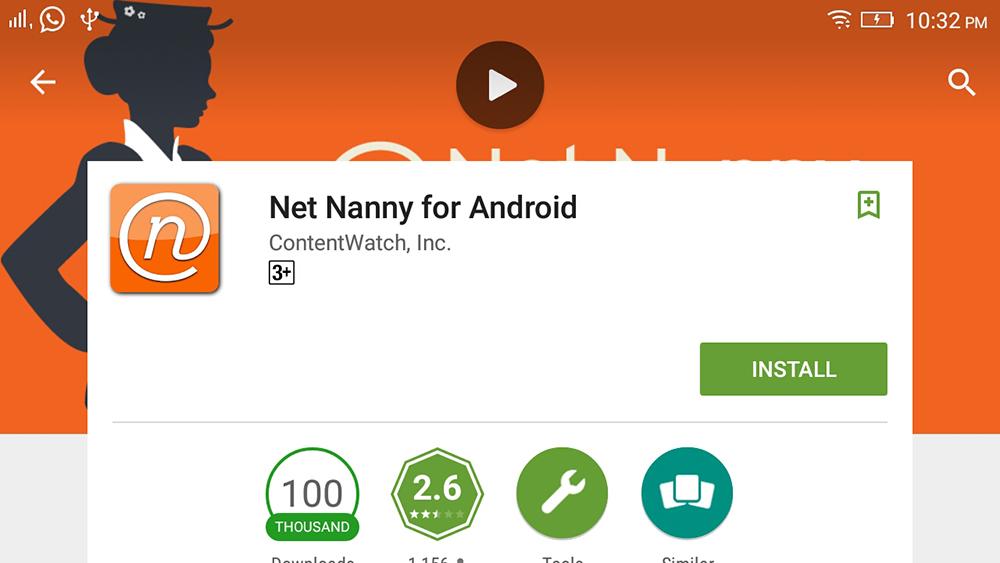
Chặn ứng dụng và giới hạn thời gian
Một lĩnh vực là khả năng ngăn trẻ em sử dụng các ứng dụng đã chọn. Điều này có thể hữu ích cho những bậc cha mẹ muốn ngăn con mình sử dụng các ứng dụng mạng xã hội, dịch vụ nhắn tin khó kiểm soát hoặc các trình duyệt bỏ qua một số bộ lọc Internet nhất định. Tuy nhiên, có thể khó theo dõi mọi ứng dụng mới mà con bạn cài đặt. Ví dụ: Boomerang tự động chặn các ứng dụng mới mà con bạn cài đặt cho đến khi bạn chấp thuận chúng.
Giới hạn thời gian là một tính năng quan trọng khác của ứng dụng kiểm soát của phụ huynh. Một số dịch vụ, chẳng hạn như Norton và FamilyTime, cho phép bạn chỉ định số giờ (hoặc phút) mỗi ngày mà con bạn có thể sử dụng thiết bị cũng như lịch trình khi nào có thể thực hiện việc này. Net Nanny có cách tiếp cận hơi khác và áp dụng các khung thời gian này vào việc sử dụng Internet. Những người khác, như Qustodio, giúp bạn thiết lập lịch sử dụng cho các ứng dụng và thiết bị cụ thể, cũng như chỉ định khung thời gian chung cho con bạn áp dụng cho từng phần cứng.

Ứng dụng kiểm soát của phụ huynh trên thiết bị di động sẽ có thể theo dõi vị trí hiện tại của trẻ và lưu trữ dữ liệu vị trí trong lịch sử. Điều quan trọng nữa là họ có mức độ kiểm soát thông báo và tần suất báo cáo vị trí để tránh bị thư rác tấn công. Qustodio và Norton Family cung cấp các tính năng này. Một số dịch vụ, bao gồm Locategy, Boomerang và FamilyTime, tiến thêm một bước nữa bằng cách cho phép bạn xây dựng các đối tượng địa lý xung quanh một vị trí. Các đối tượng địa lý có ranh giới kỹ thuật số xung quanh một vị trí thực tế để giúp phụ huynh theo dõi khi nào trẻ đến hoặc rời khỏi một vị trí nhất định.
Kaspersky Safe Kids thậm chí còn cho phép bạn thêm yếu tố thời gian vào tính năng định vị địa lý để bạn có thể dễ dàng đảm bảo con bạn sẽ ở nơi chúng cần suốt cả ngày. Boomerang cung cấp một tính năng độc đáo nơi bạn có thể vẽ các vị trí địa lý tùy chỉnh trên bản đồ; những người khác chỉ cần tạo bán kính hình tròn xung quanh một điểm bạn xác định.

Truyền thông và các dịch vụ bổ sung
Các ứng dụng kiểm soát dành cho phụ huynh tốt nhất cho phép bạn ghi lại và theo dõi con bạn đang giao tiếp với ai và về nội dung gì. Hãy nhớ rằng khả năng này gần như hoàn toàn bị hạn chế trên Android. Tất nhiên, việc triển khai tính năng này khác nhau tùy theo từng dịch vụ. Ví dụ: FamilyTime Premium sao chép toàn bộ lịch sử tin nhắn và nhật ký cuộc gọi của bạn. Norton và Boomerang có cách tiếp cận khác và cho phép bạn chỉ định những cuộc hội thoại nào cần theo dõi và ghi lại. Những người khác, chẳng hạn như Locategy, chỉ hiển thị lịch sử cuộc gọi của điện thoại. Phần mềm kiểm soát dành cho phụ huynh tốt nhất cũng cho phép bạn quản lý các hoạt động trên mạng xã hội của con mình, mặc dù trong hầu hết các trường hợp, điều này chỉ giới hạn ở Facebook.
Một trong những cập nhật mới nhất là nút SOS. Khi trẻ nhấp vào nó, một cảnh báo sẽ được gửi đến phụ huynh và những người liên hệ đáng tin cậy khác. Thông báo bao gồm thông tin về thời gian và địa điểm và (trong một số trường hợp) cho đến khi trẻ tắt báo thức hoặc cha mẹ tắt báo thức khỏi tài khoản của họ. Điều này hoạt động bất kể nền tảng nào và ngay cả khi trẻ hết thời gian. Các bậc cha mẹ lo lắng về khả năng tiếp cận con mình trong trường hợp khẩn cấp nên xem Qustodio và Locategy.

Đánh giá các ứng dụng kiểm soát của phụ huynh tốt nhất
Mặc dù hàng loạt tính năng được phần mềm kiểm soát của phụ huynh hỗ trợ rất ấn tượng nhưng không có hệ thống nào là hoàn hảo. Nếu con bạn muốn tránh những hạn chế mà bạn áp đặt, chúng có thể làm như vậy bằng cách sử dụng các thiết bị không được giám sát hoặc tìm cách xóa sạch thiết bị của chúng. Vì vậy, điều đáng nói với con bạn là tại sao bạn lại cài đặt phần mềm giám sát ngay từ đầu. Xét cho cùng, bảo mật kỹ thuật số là một chủ đề quan trọng đối với tất cả mọi người.
Qustodio
Chi phí giấy phép: 54,95 USD
Qustodio là một công cụ dễ quản lý, có khả năng tùy chỉnh cao để theo dõi hoạt động của con bạn trên các thiết bị Windows, Mac, iOS và Android.
Chi phí giấy phép: 14,99 USD
- có thể truy cập;
- không hạn chế về thiết bị hoặc hồ sơ trẻ em;
- kiểm soát linh hoạt việc sử dụng thiết bị và ứng dụng;
- lọc web;
- định vị địa lý;
- hệ thống cảnh báo rộng rãi.

Kaspersky Safe Kids là một hệ thống giám sát phụ huynh đầy đủ tính năng, giá cả phải chăng dành cho nền tảng máy tính để bàn và thiết bị di động, không áp đặt các hạn chế về số lượng thiết bị được giám sát.
Chi phí giấy phép: 49,99 USD
- có thể truy cập;
- bảng điều khiển web tuyệt vời;
- cài đặt áp dụng cho tất cả các thiết bị;
- không hạn chế số lượng máy tính, điện thoại, máy tính bảng hoặc trẻ em;
- theo dõi vị trí của trẻ.

- không hoạt động trên Mac;
- không có phiên bản miễn phí;
- không chặn các trang web HTTPS trong các trình duyệt không được hỗ trợ;
- Tiện ích mở rộng trang web dễ dàng bị vô hiệu hóa;
- Các tính năng khác nhau tùy theo nền tảng;
- Theo dõi phương tiện truyền thông xã hội nhỏ.
Giao diện web cao cấp và vô số tính năng của Norton Family giúp phụ huynh dễ dàng theo dõi và quản lý hoạt động của con mình trên nhiều thiết bị, mặc dù nó không hoạt động trên Mac.
Chi phí giấy phép: 39,99 USD
- hỗ trợ Windows, Mac, Android;
- Cấu hình và báo cáo Internet;
- lọc mạnh mẽ;
- Quản lý ứng dụng Android.

- không có bản cập nhật mới;
- Giá;
- không theo dõi vị trí;
- thiếu quản lý thời gian tiên tiến;
- tính năng iOS hạn chế.
Cách tiếp cận đa nền tảng và dựa trên web của Net Nanny đối với quyền kiểm soát của phụ huynh khiến nó trở thành một lựa chọn hữu ích cho thế giới hiện đại, nhưng chưa có ứng dụng quan trọng nào được phát hành trong một thời gian dài.
Chi phí giấy phép: $12,00
- quản lý ứng dụng và thiết bị tốt;
- bộ lọc web hữu ích;
- hỗ trợ xử lý địa lý;
- kiểm soát cuộc gọi và tin nhắn SMS trên Android.

- giá;
- chỉ trên điện thoại thông minh;
- một số hạn chế trên iOS;
- mỗi thiết bị phải được cấu hình riêng biệt;
- yêu cầu một trình duyệt đặc biệt;
- không theo dõi trên mạng xã hội.
Boomerang là giải pháp kiểm soát mạnh mẽ dành cho phụ huynh dành cho Android và iOS, giúp phụ huynh giám sát hoạt động trực tuyến, ứng dụng và thiết bị di động của con mình. Nhưng vì nó chỉ được thiết kế cho thiết bị di động nên bạn không thể sử dụng nó để giám sát máy Mac hoặc PC.
Chi phí giấy phép: $20,00
- thiết kế tuyệt vời;
- theo dõi vị trí chính xác;
- lịch trình chặn và sử dụng ứng dụng;
- Phiên bản miễn phí có sẵn.

- không hỗ trợ cho Mac và PC;
- Chặn cuộc gọi và tin nhắn SMS là chưa đủ;
- không có sự giám sát của mạng xã hội;
- Lọc web chỉ hoạt động trong một số trình duyệt nhất định.
Locategy theo dõi các hoạt động và vị trí của con bạn, nhưng một số thành phần thiết kế có thể sử dụng bản cập nhật và khả năng lọc web chỉ hoạt động với một số trình duyệt.
Chi phí giấy phép: $27,00
- dễ dàng cài đặt và cấu hình;
- trình chặn ứng dụng;
- SOS và đón tôi;
- theo dõi cuộc gọi và tin nhắn SMS;
- xử lý địa lý.

- giá;
- không thể điều khiển Mac hoặc PC;
- không lọc nội dung web;
- dễ dàng loại bỏ;
- không phải tất cả các chức năng đều hoạt động như mong đợi;
- Các tính năng có thể khác nhau trên các nền tảng khác nhau.
Tóm lại: FamilyTime Premium thực hiện rất tốt công việc theo dõi vị trí của con bạn trên Android và iOS, nhưng đó là giải pháp kiểm soát của phụ huynh chỉ dành cho thiết bị di động và việc thiếu tính năng lọc web cũng như tính không nhất quán là những thiếu sót nghiêm trọng.
Khả năng kiểm soát của phụ huynh được cập nhật thường xuyên, đặc biệt là đối với điện thoại thông minh. Nếu bạn sử dụng một ứng dụng kiểm soát của phụ huynh không có trong danh sách và có những tính năng đặc biệt hoặc chỉ đơn giản là tiện lợi và hiệu quả thì hãy nhớ để lại bình luận bên dưới bài viết nhé. Ưu đãi của bạn có thể xuất hiện vào lần tiếp theo danh sách được cập nhật.
Nhiều trẻ em trong độ tuổi từ 7 đến 14 đã có điện thoại thông minh riêng. Cha mẹ có trách nhiệm phải cài đặt độc lập một ứng dụng chuyên biệt để kiểm soát của phụ huynh. Gần đây, phòng thí nghiệm AV-TEST của Đức đã thử nghiệm các giải pháp như vậy, kiểm tra tính hiệu quả của biện pháp kiểm soát được đề xuất trong sử dụng hàng ngày.
Điện thoại thông minh có Internet: khoảng 30% trẻ 8 tuổi đã sở hữu điện thoại thông minh của riêng mình
Cánh cửa sổ nhìn ra thế giới trong tay của một đứa trẻ bảy tuổi. Đây có lẽ là mô tả ngắn gọn nhất về điện thoại thông minh có khả năng truy cập Internet. Như bạn đã biết, các cổng mạng không chỉ phục vụ cho việc truy cập vào không gian bên ngoài mà còn phục vụ cho việc xâm nhập vào thiết bị. Các ứng dụng kiểm soát của phụ huynh trên Android cố gắng giải quyết vấn đề này - chúng cung cấp các tuyến đường truy cập Internet an toàn đồng thời đóng cửa các mối đe dọa bên ngoài.
Hầu hết điện thoại thông minh được bán trên thế giới đều chạy trên hệ điều hành Android. Đương nhiên, thị trường buộc phải đáp ứng điều này bằng cách phát hành một số lượng lớn các ứng dụng chuyên biệt để cung cấp quyền kiểm soát của phụ huynh. Nhiều giải pháp chống vi-rút dành cho nền tảng di động đã tích hợp sẵn tính năng kiểm soát của phụ huynh. Tuy nhiên, cũng có những ứng dụng độc lập riêng biệt được thiết kế dành riêng cho sự kiểm soát của phụ huynh. AV-Test đã kiểm tra hiệu suất và chức năng của 12 ứng dụng khác nhau. 4 ứng dụng là ứng dụng chống vi-rút có tính năng kiểm soát tích hợp và 8 ứng dụng còn lại là giải pháp kiểm soát độc lập của phụ huynh. Các sản phẩm từ các nhà cung cấp sau đã tham gia chương trình thử nghiệm: Bitdefender, eScan, F-Secure, Kiddoware, McAfee, Mobicip, Net Nanny, Quick Heal, Salfeld, Screen Time Labs, Symantec và Trend Micro.
Ứng dụng phổ biến
Các nhà nghiên cứu trong phòng thí nghiệm đã thử nghiệm chức năng và phạm vi phủ sóng ngoài việc đo lường hiệu suất lọc và phát hiện các nguồn không mong muốn. Điểm mấu chốt là hầu hết tất cả các ứng dụng chúng tôi đã thử nghiệm đều hoạt động tốt. Sự khác biệt chính giữa chúng là các chức năng bổ sung mà chúng cung cấp.

Mặc dù ứng dụng thực hiện rất tốt công việc lọc ra các trang web không mong muốn nhưng chức năng của nó kết thúc ở đó.
Mục đích chính của ứng dụng kiểm soát của phụ huynh là sắp xếp và chặn các trang web cũng như nội dung. Để cho phép con bạn xem một số trang web nhất định, bạn phải nhập tuổi của chúng ngay sau khi cài đặt ứng dụng. Trong phòng thí nghiệm, các nhà nghiên cứu đã chỉ định một cậu bé Timmy bảy tuổi hư cấu và tùy chỉnh ứng dụng cho phù hợp, chẳng hạn như chọn một hồ sơ cài sẵn phù hợp. Có một số cách để lọc nội dung web. Ví dụ: các trang web có thể được xác định chính xác theo danh sách trắng, khi đó trẻ sẽ chỉ có thể truy cập các nguồn được ủy quyền. Phương pháp thứ hai là phân tích logic các trang web theo tiêu đề và nội dung. Để triển khai thuật toán làm việc như vậy, nhiều ứng dụng đề xuất định cấu hình các danh mục nội dung được phép. Tùy thuộc vào cấu hình đã chọn, các danh mục tương ứng sẽ được kích hoạt và tài nguyên web được phân loại theo ứng dụng, sau đó chúng sẽ chặn hoặc cho phép truy cập.

Ứng dụng sử dụng trình duyệt riêng để bảo vệ trẻ em khỏi các trang web không phù hợp.
Hơn 10.000 trang web đã được kiểm tra
Cuộc thử nghiệm đã thử nghiệm công nghệ robot và đánh giá tính logic của ứng dụng. Để làm được điều này, mỗi ứng dụng phải loại bỏ hơn 6.000 trang web không phù hợp cho trẻ em xem. Như một lập luận bổ sung, 4.500 trang web khác có nội dung thân thiện với trẻ em đã được sử dụng để kiểm tra các kết quả dương tính giả. Độ khó của nhiệm vụ là: một địa điểm có câu chuyện cổ tích vô hại chắc chắn phù hợp với trẻ em. Trang web của đại lý ô tô không dành cho trẻ em nhưng không chứa bất kỳ nội dung không phù hợp nào nên không nên chặn. Các nhà nghiên cứu đặc biệt chú ý đến việc nghiên cứu logic phân tích nguồn của ứng dụng để đảm bảo rằng các trang web không bị chặn nhầm. Nếu những kết quả dương tính giả như vậy xảy ra khá thường xuyên, khả năng cao là đứa trẻ sẽ muốn thoát khỏi hoàn toàn hệ thống kiểm soát của cha mẹ. Trong quá trình thử nghiệm, nhiều ứng dụng rất hiệu quả trong việc chặn một số danh mục nhất định, chẳng hạn như Symantec, Quick Heal hoặc F-Secure, cũng chặn một số lượng lớn tài nguyên thân thiện với trẻ em. Tuy nhiên, các ứng dụng tốt nhất trong thử nghiệm thứ hai (đối với kết quả dương tính giả), đặc biệt là Mobicip, Kiddoware hoặc Salfeld, kém hiệu quả hơn trong việc lọc danh mục.
Ứng dụng Screen Time Labs hoàn toàn không thực hiện bất kỳ bộ lọc nào. Sản phẩm chỉ cho phép bạn chặn hoặc cho phép trình duyệt khởi động. Ví dụ: nếu điện thoại thông minh được kết nối với mạng, ứng dụng sẽ cho phép bạn khóa điện thoại thông minh từ xa bằng cách sử dụng quyền kiểm soát của phụ huynh bằng cách sử dụng thiết bị của phụ huynh.

các ứng dụng kiểm soát của phụ huynh trên Android sử dụng logic và cơ chế tương tự để tách các nguồn thành các nguồn thích hợp và không mong muốn
Một số ứng dụng thực tế không có chức năng bổ sung
Các tính năng được tích hợp trong các ứng dụng kiểm soát của phụ huynh rất khác nhau. Rất thường xuyên, tính năng bảo vệ công cụ tìm kiếm được bật (tìm kiếm an toàn), tính năng này được các ứng dụng tự động kích hoạt. Sự bảo vệ này có thể áp dụng cho Google, Bing hoặc Yahoo. Ban đầu, công cụ tìm kiếm lọc các kết quả tìm kiếm có chứa phim, ảnh và nội dung văn bản dành cho người lớn. Tính năng này được cung cấp bởi F-Secure, Mobicip, Net Nanny và Symantec.
Nhiều bậc cha mẹ muốn có thể giới hạn lượng thời gian họ có thể truy cập thiết bị, lướt Internet và sử dụng ứng dụng. Những tính năng bổ sung này không được tìm thấy cùng nhau. 7 trong số 12 ứng dụng được thử nghiệm cung cấp một trong những tính năng chặn này và chỉ Salfeld cung cấp hai tính năng.
Kiddoware, Screen Time Labs và Symantec cho phép bạn khóa thiết bị của mình trong một khoảng thời gian cụ thể. Trong thời gian khóa máy, chỉ Symantec mới cho phép bạn quay số khẩn cấp.
Ngoài ra, các công cụ bổ sung bao gồm chặn ứng dụng, giám sát tài khoản Facebook và kiểm soát tạm thời các cuộc gọi đến và đi. Nhưng ngay cả những tính năng này cũng chỉ khả dụng một phần trong các ứng dụng riêng lẻ, như minh họa trong bảng này.

về các tính năng bổ sung, hầu hết các ứng dụng đều bị hạn chế
Truy cập và quản lý từ xa
Gần một nửa số ứng dụng bảo vệ trẻ em cung cấp bảng điều khiển trực tuyến cho phép người lớn quản lý thiết bị từ xa và cũng chứa nhật ký các hoạt động được ghi lại ở định dạng dễ đọc. Một số giải pháp cho phép bạn theo dõi vị trí của điện thoại thông minh bằng trang web. Tính năng này chắc chắn sẽ hữu ích cho việc định vị thiết bị bị thất lạc.
Các nhà phát triển ứng dụng cổng web cũng thường cung cấp tính năng báo cáo hoặc ghi nhật ký để dễ dàng theo dõi hoạt động của trẻ em. Các thành phần này thường hiển thị danh sách các trang web đã truy cập và bị chặn, lịch sử tìm kiếm, danh sách các lần thử khởi chạy các ứng dụng bị chặn và tổng quan về tất cả các nỗ lực vi phạm các quy tắc đã thiết lập. Chỉ Screen Time Labs mới hiển thị thời gian sử dụng thiết bị. Nói chung, chức năng báo cáo và ghi nhật ký chỉ là một phần của một số ứng dụng.

rất ít ứng dụng ghi lại hoạt động trực tuyến của trẻ trên điện thoại thông minh
Ứng dụng nào là tốt nhất?
Như vậy, không có người chiến thắng. Các tính năng của ứng dụng cũng như triết lý lọc, phát hiện và báo cáo của chúng quá đa dạng. Đây là lời khuyên từ những người thử nghiệm: trẻ càng nhỏ thì hệ thống chặn các trang web và dịch vụ càng tự động. Một đứa trẻ từ 7 đến 10 tuổi không mấy khó chịu vì trang web bị chặn và vẫn tiếp tục lướt web. Ngược lại, thanh thiếu niên nhận thấy sự ngăn cản quá cáu kỉnh và cố gắng tìm cách vượt qua sự bảo vệ. Đó là lý do tại sao đối với nhóm tuổi này, các nhà nghiên cứu khuyên nên tạo ra ít trở ngại hơn nhưng bù đắp điều này bằng hệ thống thông tin và kế toán mạnh mẽ hơn. Cha mẹ cũng nên trò chuyện riêng với con về một số nội dung nhất định được tìm thấy trên mạng.







